QR碼...我們每天都在其他地方看到它們,它們是那些看起來像素化的圖像,只有黑白(白色是背景)。 多虧了他們,我們可以將文本轉換為圖像,如下所示:
DesdeLinux.net...讓我們自由使用Linux!
等於:
如何在終端上生成QR碼?
為此,我們將使用一個名為qrencode的軟件包,首先必須安裝它。
如果您使用ArchLinux,Chakra或其他衍生產品,則可能是:
sudo pacman -S qrencode
如果您使用Ubuntu,Debian或類似版本:
sudo apt-get install qrencode
安裝完成後,我們只需要在終端中運行:
qrencode "Texto a codificar!" -o $HOME/codigoqr.png
這將在我們家中生成一個名為codigoqr的png文件,該文件將是我們剛剛放入的文本轉換後的結果😉
以及如何解碼QR並轉換為可讀文本?
對於相反的過程,我們將使用另一個名為zbar-img的應用程序,在將zbar軟件包安裝在Arch或Ubuntu的zbar-tools中之後,將可以使用該應用程序。
如果您使用ArchLinux,Chakra或其他衍生產品,則可能是:
sudo pacman -S zbar
如果您使用Ubuntu,Debian或類似版本:
sudo apt-get install zbar-tools
安裝完成後,我們只需要在終端中運行:
zbarimg $HOME/codigoqr.png
這將向我們顯示以下內容:
結束!
EEENNNN FFFIIINN !!! 😀
這是本教程,希望對您有所幫助。
問候
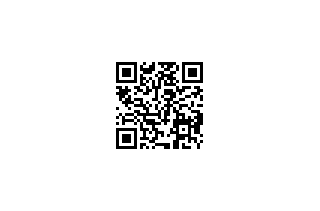
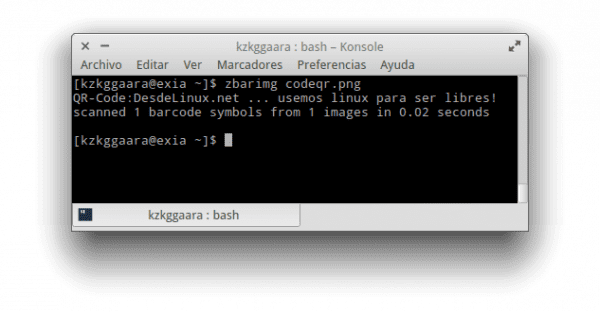
我喜歡這個應用程序。 我會記住的。
您的貢獻很有趣! 這可以證明是有用的。
但是可以在$ HOME以外的目錄中創建.png文件嗎?
-o之後是目錄,因此您可以放置任何內容。 例如,您可以使用以下命令將文件放入下載文件夾中
qrencode“ text” -o下載/ qr.png
假設你在家中
有關更多信息,請參閱手冊頁
男人qrencode
謝謝回复 !!! 我已經嘗試過了,並且對我有用。
我一直在尋找類似的東西,更容易不可能
感謝您的分享,問候。
它再簡單不過了,但對我來說卻沒用xD
有一天,我比上司更加冷靜地看待……。
使用Perl從PostgreSQL生成QR代碼
http://leninmhs.wordpress.com/2014/03/25/qr-postgres-perl/
不知道是不是我的失誤,我以為德國的Garmendia已經達到了 DesdeLinux xDD
除此之外,有趣的應用程序。 我會找到一種利用它的方法
有趣的! 😀
我製作這個腳本是出於禪意,這再簡單不過了。 😉
#/ bin / sh的
#qrencode的圖形腳本
url =`zenity –entry –title =»QRencGui»–text =»輸入url:»
如果[$? = 0]; 然後
qrencode“ $ url” -o〜/ QRCode.png | zenity –進度–press –自動關閉–auto-kill –title =»QRencGui»–text =»創建代碼$ url \ n»
zenity –info –title =»QRencGui»–text =»$ url QRcode圖像已創建»
fi
退出0
很棒!
太好了,對我很有幫助,我只是在研究如何做到這一點